4.3. Sammlungen¶
Portfolio → Sammlungen
Eine Sammlung ist eine Reihe von Ansichten, die miteinander verlinkt sind und die gleichen Zugriffsberechtigungen aufweisen. Sie können beliebig viele Sammlungen anlegen. Eine Ansicht kann jedoch nur in einer Sammlung integriert werden. Sie können eine Sammlung komplett neu aufbauen oder eine bestehende kopieren - entweder eine eigene oder die eines anderen Nutzers, die für Sie kopierbar ist.
4.3.1. Ihre Sammlungen verwalten¶
Auf der Übersichtsseite der Sammlungen können Sie:
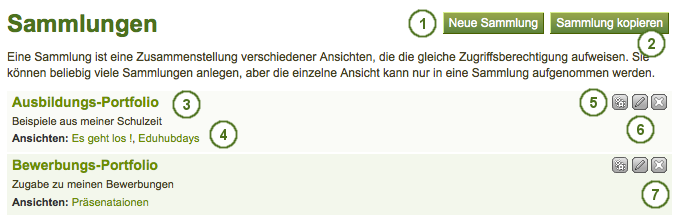
Übersicht über Sammlungen
- Eine neue Sammlung durch Anklicken des Neue Sammlung-Buttons erstellen.
- Eine bestehende Sammlung durch Anklicken des Eine Sammlung kopieren-Buttons kopieren.
- Klicken Sie auf den Sammlungstitel, um die erste Seite der Sammlung aufzurufen.
- Klicken Sie auf den Titel einer Ansicht in einer Sammlung, um direkt dorthin zu springen.
- Klicken Sie auf den Verwalten-Button
 , um Ansichten innerhalb einer Sammlung zu verschieben, hinzuzufügen oder zu löschen.
, um Ansichten innerhalb einer Sammlung zu verschieben, hinzuzufügen oder zu löschen. - Klicken Sie auf den Bearbeiten-Button
 , um den Titel und die Beschreibung einer Sammlung zu ändern.
, um den Titel und die Beschreibung einer Sammlung zu ändern. - Klicken Sie auf den Löschen-Button
 , um die Sammlung zu löschen. Die Ansichten bleiben dabei erhalten.
, um die Sammlung zu löschen. Die Ansichten bleiben dabei erhalten.
4.3.2. Eine Sammlung hinzufügen¶
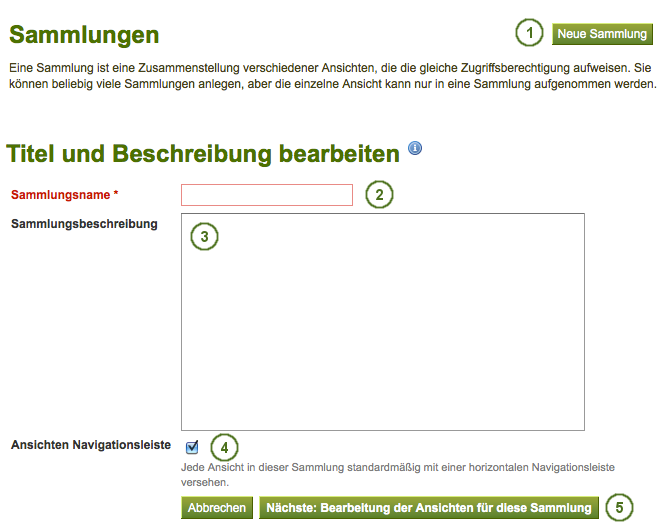
Erstellen Sie eine Sammlung
- Klicken Sie auf den Neue Sammlung-Button unter Portfolio → Sammlungen.
- Sammlungsname: Auf dem nächsten Bildschirm tragen Sie den Titel für Ihre Sammlung ein.
- Sammlungsbeschreibung: Sie können eine kurze Beschreibung Ihrer Sammlung eingeben. Der Eintrag ist optional. Es handelt sich um ein einfaches Textfeld ohne Formatierungshilfe.
- Ansichten Navigationsleiste: Wählen Sie, ob Sie eine Navigation mit Tabs anlegen wollen oder nicht. Wenn Sie sich dagegen entscheiden, müssen Sie einen :ref: Navigationsblock <navigation_block> anlegen, um von einer Ansicht zur nächsten wechseln zu können.
- Klicken Sie auf den Weiter: Sammlungsansichten bearbeiten-Button
4.3.3.  Eine Sammlung kopieren¶
Eine Sammlung kopieren¶
Sie können Ihre eigene Sammlung oder eine Sammlung, die andere Nutzer/innen dazu zur Verfügung gestellt haben, duplizieren. Da jede Ansicht nur einmal in eine Sammlung integriert werden kann, werden die eigenen Ansichten beim Erstellen einer Kopie der Sammlung ebenfalls kopiert.
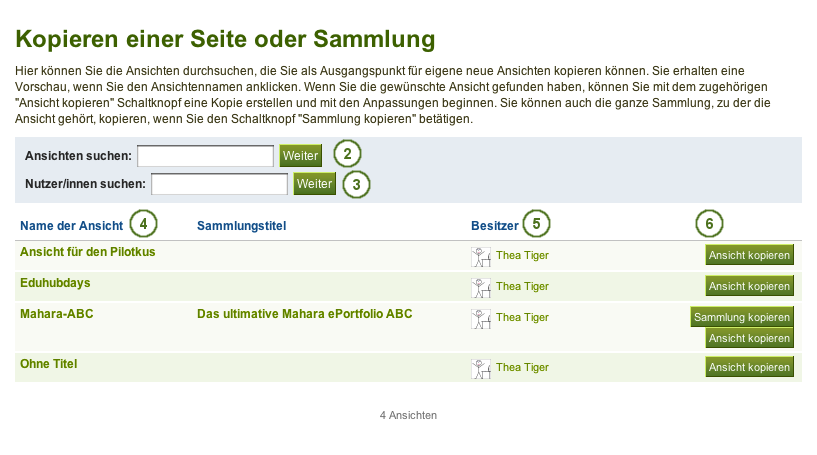
Sammlung kopieren
- Klicken Sie auf den Sammlung kopieren-Button unter Portfolio → Sammlungen.
- Ansichten suchen: Wenn es viele Sammlungen gibt, aus denen Sie auswählen können, so können Sie nach dem Titel oder dem Beschreibungsinhalt suchen oder
- Nutzer/innen suchen: Suche nach Autor/innen von Sammlungen.
- Sammlungstitel: Klicken Sie zur Vorschau auf den Titel der Sammlung bevor Sie eine Kopie erstellen.
- Besitzer: Klicken Sie auf den Namen der Autor/in / der Eigentümer/in, um ein größeres Profilbild und die Selbstbeschreibung (falls eingegeben) zu sehen.
- Klicken Sie auf Sammlung kopieren-Button, um eine Kopie der Sammlung im eigenen Portfolio zu erstellen.
- Bearbeiten Sie die Sammlung und ihre Ansichten wie in einer anderen Sammlung oder Ansicht.
Bemerkung
 Die Site-Administration kann entscheiden, das Kopieren von… für kopierte Ansichten oder Sammlungen zu unterbinden. Diese Einstellung ist in der config.php-Datei vorzunehmen. Wenn Sie „$cfg->renamecopies=true;“ eintragen wird ein Kopie von vor die Kopie neuer Ansichten und Sammlungen gesetzt.
Die Site-Administration kann entscheiden, das Kopieren von… für kopierte Ansichten oder Sammlungen zu unterbinden. Diese Einstellung ist in der config.php-Datei vorzunehmen. Wenn Sie „$cfg->renamecopies=true;“ eintragen wird ein Kopie von vor die Kopie neuer Ansichten und Sammlungen gesetzt.
Siehe auch
You can watch a demo of this feature in action.
4.3.4. Ansichten zu Sammlungen hinzufügen¶
Nachdem Sie eine Sammlung angelegt haben, legen Sie fest, welche Portfolioansichten in die Sammlung aufgenommen werden sollen. Sie finden hier alle Ansichten, die Sie verwenden können. Wenn Sie eine Ansicht bereits in eine andere Sammlung aufgenommen haben, wird sie nicht mehr angezeigt.
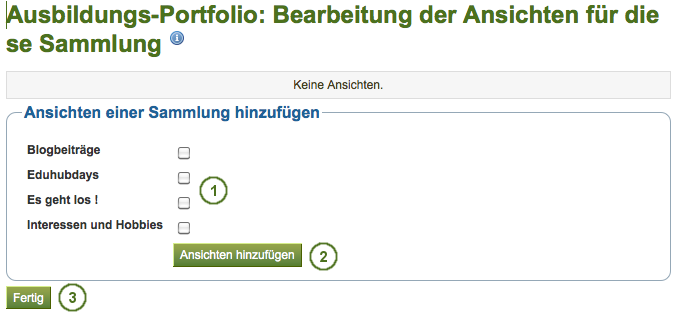
Fügen Sie Ansichten zu einer Sammlung hinzu
- Markieren Sie jede Ansicht, die in die Sammlung aufgenommen werden soll.
- Klicken Sie auf den Ansichten hinzufügen-Button in Ihrer Sammlung.
- Klicken Sie auf den Fertig-Button, um diesen Schritt abzuschließen.
4.3.5. Sammlungsansichten verwalten¶
Nachdem Sie Ihre Ansichten zu einer Sammlung hinzugefügt haben, können Sie die Ansichten darin hin-und herschieben.
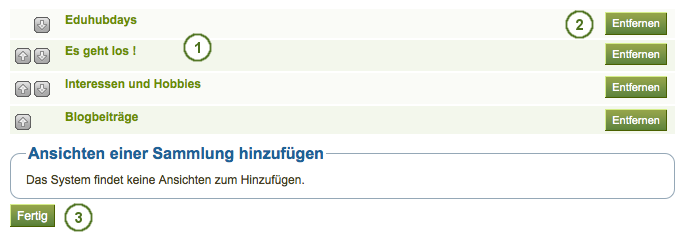
Verwalten Sie die Ansichten, die in Ihrer Sammlung angezeigt werden
- Verwenden Sie die Nach oben
 und Nach unten
und Nach unten  -Buttons, um die Reihenfolge der Ansichten anzupassen.
-Buttons, um die Reihenfolge der Ansichten anzupassen. - Klicken Sie den Entfernen-Button, um eine Ansicht aus einer Sammlung zu entfernen. Die Ansicht selbst wird nicht gelöscht.
- Klicken Sie auf den Speichern–Button.
Sie können weitere Ansichten zu einer Sammlung aus der Ansichten zu Sammlung hinzufügen-Box hinzufügen.
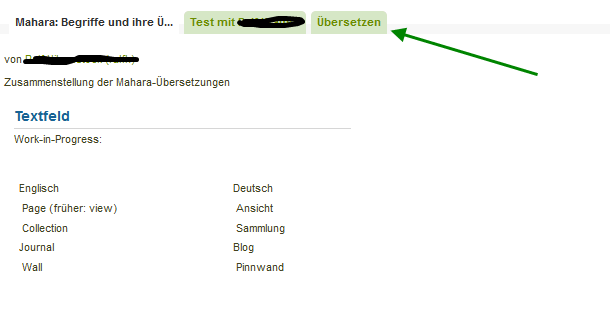
Eine Sammlung mit gekennzeichneter Navigation
4.3.6. Anderen Zugriff auf die Sammmung geben¶
Siehe auch
Please refer to the section on sharing your pages and collections for further information.